在wps文档中制作渐变色背景的方法
在wps文档中制作渐变色背景的方法
看见别人写的论文永远都是漂漂亮亮的,今天小编就教一教大家如何在WPS文字中填充渐变背景,这样会为你的作品加分不少哦
1、首先打开WPS文字。
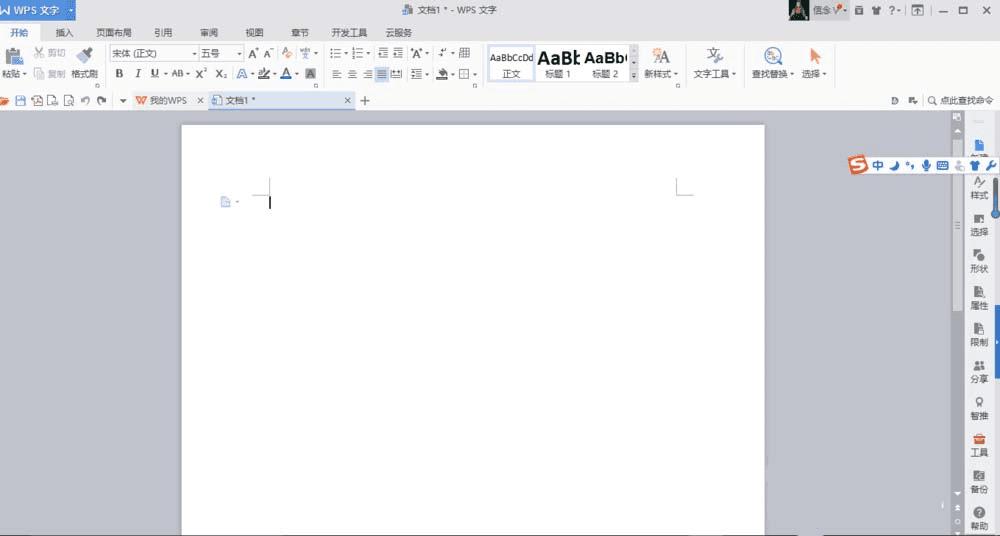
2、点击页面布局栏目下的背景,在下拉框中点击渐变
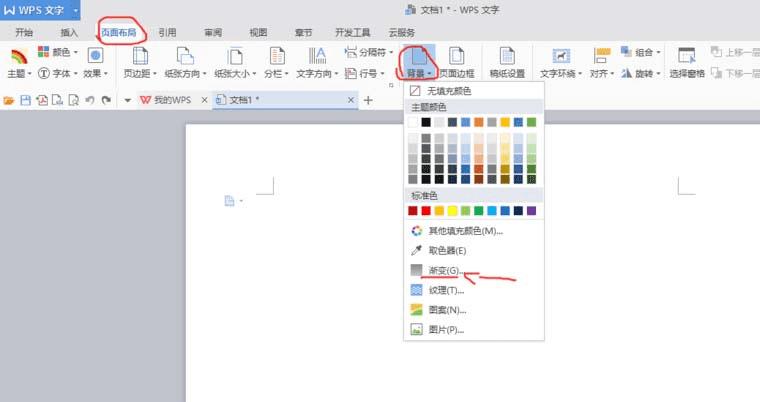
3、这时会出现一个填充效果对话框。
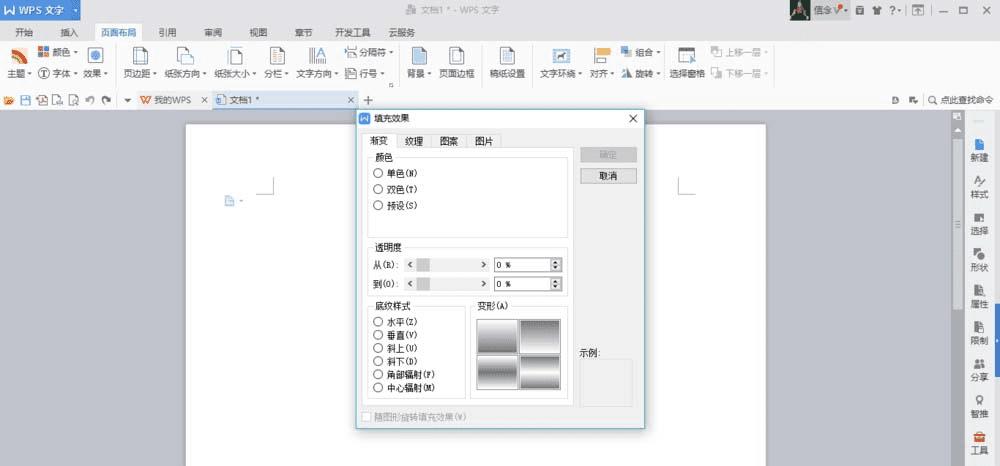
4、点击双色,右边的颜色1和颜色2是渐变区域,小编选择了自己最爱的两个颜色,下面有底纹样式,大家可以选择自己喜欢的底纹样式,这里小编选择的是垂直样式。
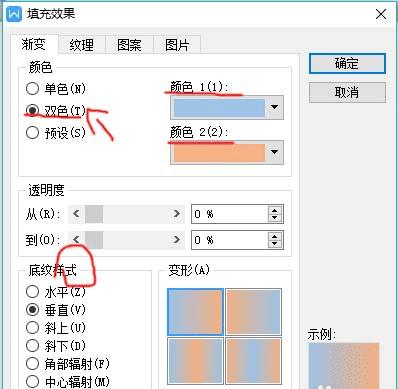
5、设置好之后点击确定,渐变背景就做好啦,下面就是成果了,有没有觉得美美哒呢。
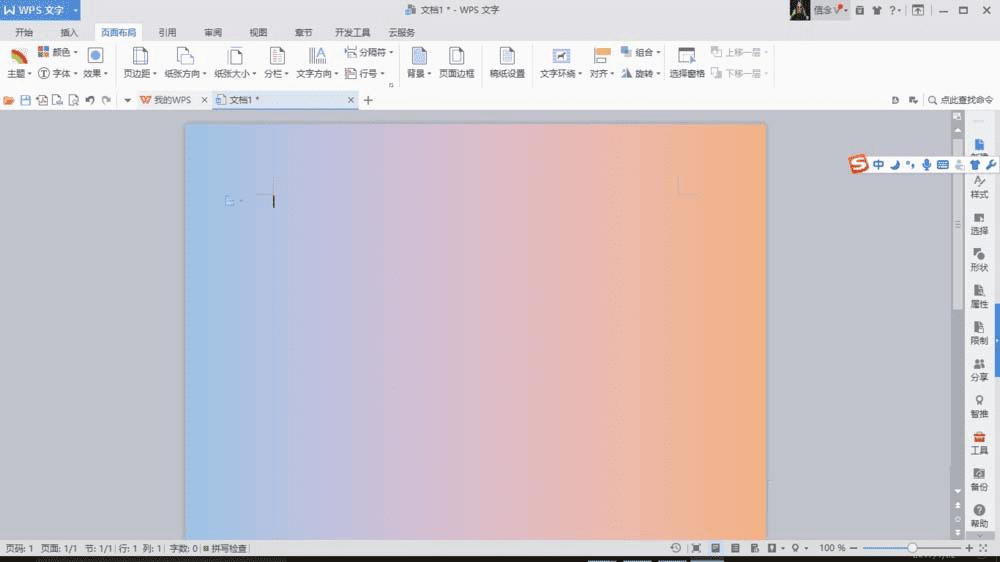
6、接下来你就可以在背景的基础上编辑你的文字啦。